Conas Nuashonrú Anviz Firmware Gléas (Linux Platform).

Clár ábhair:
Cuid 1. Nuashonruithe Firmware Trí Freastalaí Gréasáin
1) Nuashonrú Gnáth (físeán)
2) Nuashonrú Éigeantach (físeán)
Cuid 2. Nuashonruithe Firmware Via CrossChex (físeán)
Cuid 3. Nuashonruithe Firmware via Flash Drive
1) Nuashonrú Gnáth (físeán)
2) Nuashonrú Éigeantach (físeán)
.
Cuid 1. Firmware Nuashonrú Trí Freastalaí Gréasáin
1) Nuashonrú Gnáth
>> Céim 1: Ceangail Anviz gléas chuig ríomhaire trí TCP/ IP nó Wi-Fi. (Conas a nascadh le CrossChex)>> Céim 2: Rith brabhsálaí (moltar Google Chrome). Sa sampla seo, tá an gléas socraithe sa mhodh freastalaí agus seoladh IP mar 192.168.0.218.
 |
 |
>> Céim 4. Ansin cuir isteach do chuntas úsáideora, agus do phasfhocal. (Úsáideoir réamhshocraithe: admin, Pasfhocal: 12345)
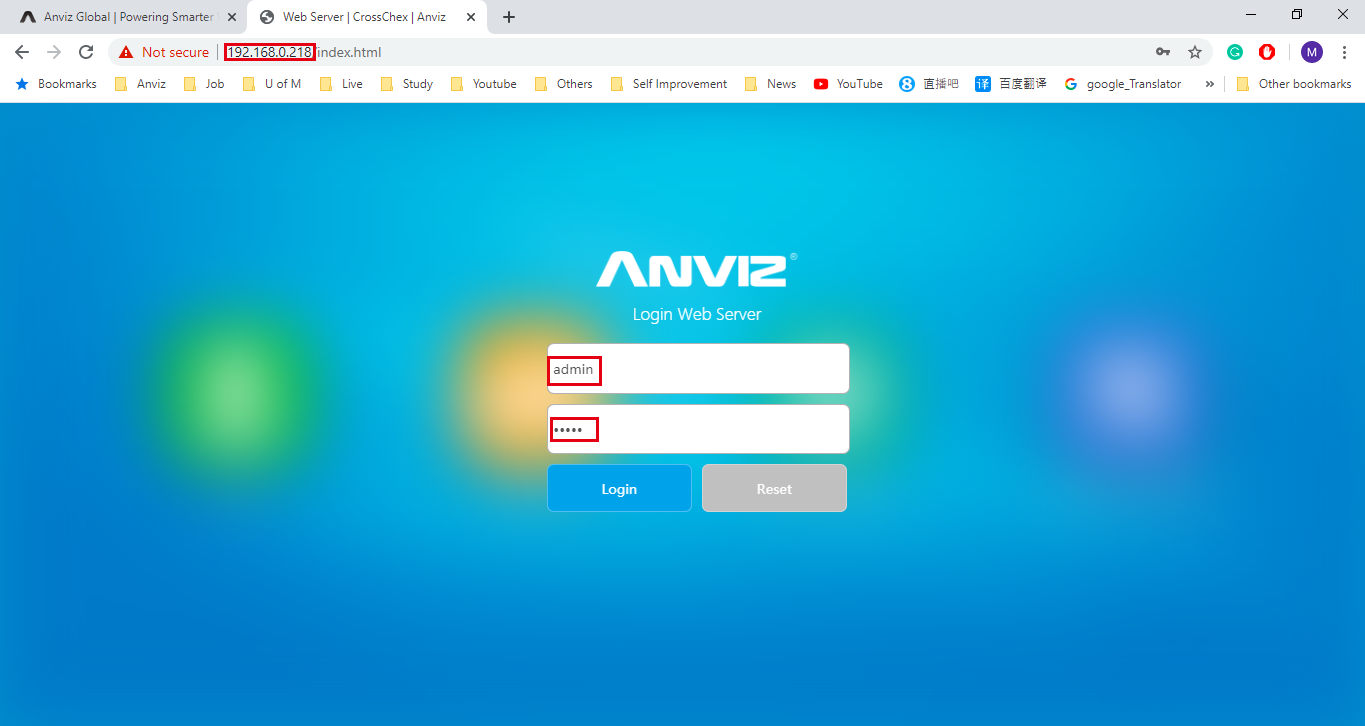
>> Céim 5. Roghnaigh 'Advance Setting'
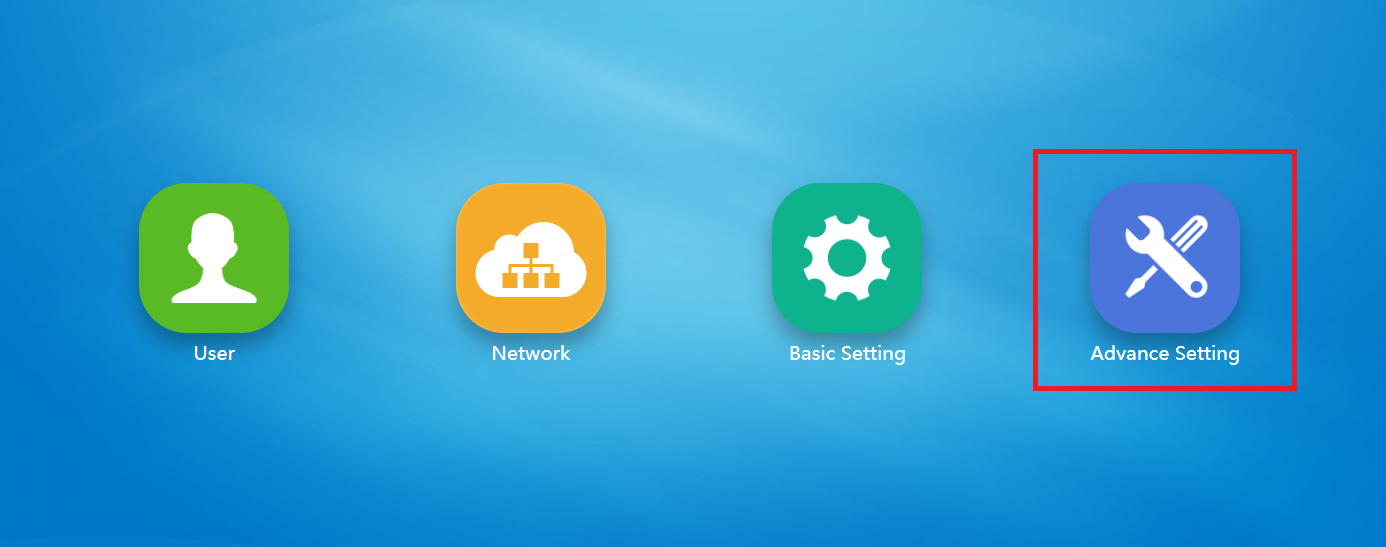
>> Céim 6: Cliceáil 'Uasghrádú Firmware', roghnaigh comhad firmware gur mian leat a nuashonrú agus ansin cliceáil 'Uasghrádú'. Fan go mbeidh an nuashonrú críochnaithe.

>> Céim 7. Nuashonrú Críochnaithe.

>> Céim 8. Seiceáil an leagan firmware. (Is féidir leat an leagan reatha a sheiceáil ar leathanach faisnéise an fhreastalaí gréasáin nó ar leathanach faisnéise an ghléis)
2) Nuashonrú Éigeantach
>> Céim 1. Lean na céimeanna thuas till céimeanna 4, agus cuir isteach 192.168.0.218/up.html sa bhrabhsálaí.

>> Céim 2. Tá modh Uasghrádú Firmware Éigeantach socraithe go rathúil.

>> Céim 3. Oibriú Céim 5 - Céim 6 a chríochnú na nuashonruithe firmware éigean.
Cuid 2: Conas Firmware Nuashonrú Via CrossChex
>> Céim 1: Ceangail an Anviz gléas chuig an CrossChex.
>> Céim 2: Rith an CrossChex agus cliceáil ar an roghchlár 'Gléas' ar an mbarr. Beidh tú in ann deilbhín beag gorm a fheiceáil má tá an gléas ceangailte leis an CrossChex go rathúil.

>> Céim 3. Deaschliceáil ar an deilbhín gorm, agus ansin cliceáil ar an 'Nuashonraigh Firmware'.

>> Céim 4. Roghnaigh an firmware gur mian leat a thabhairt cothrom le dáta.

>> Céim 5. Próiseas cothrom le dáta Firmware.

>> Céim 6. Firmware Nuashonrú Críochnaithe.

>> Céim 7. Cliceáil ar an 'Gléas' -> Deaschliceáil ar an deilbhín gorm -> 'Eolas Gléas' chun an leagan firmware a sheiceáil.

Cuid 3: Conas a Nuashonrú An Anviz Gléas a tríd an tiomáint flash.
1) Modh nuashonraithe gnáth
Riachtanas Tiomántán Flash Molta:
1. Folamh Flash Drive, nó cuir comhaid firmware i gcosán fréimhe Flash Drive.
2. Córas comhaid saille (Deas-cliceáil USB Drive agus cliceáil 'Properties' chun an córas comhaid Flash Drive a sheiceáil.)
3. Méid Cuimhne faoi 8GB.

>> Céim 1: Plugáil tiomáint flash (le comhad firmware nuashonraithe) isteach sa Anviz Gléas.
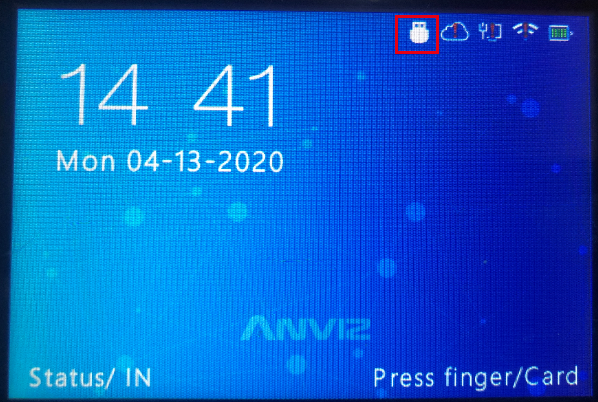
Feicfidh tú deilbhín beag Flash Drive ar scáileán an ghléis.
>> Céim 2. Logáil isteach le modh Riarachán chuig an gléas -> agus ansin 'Socrú'
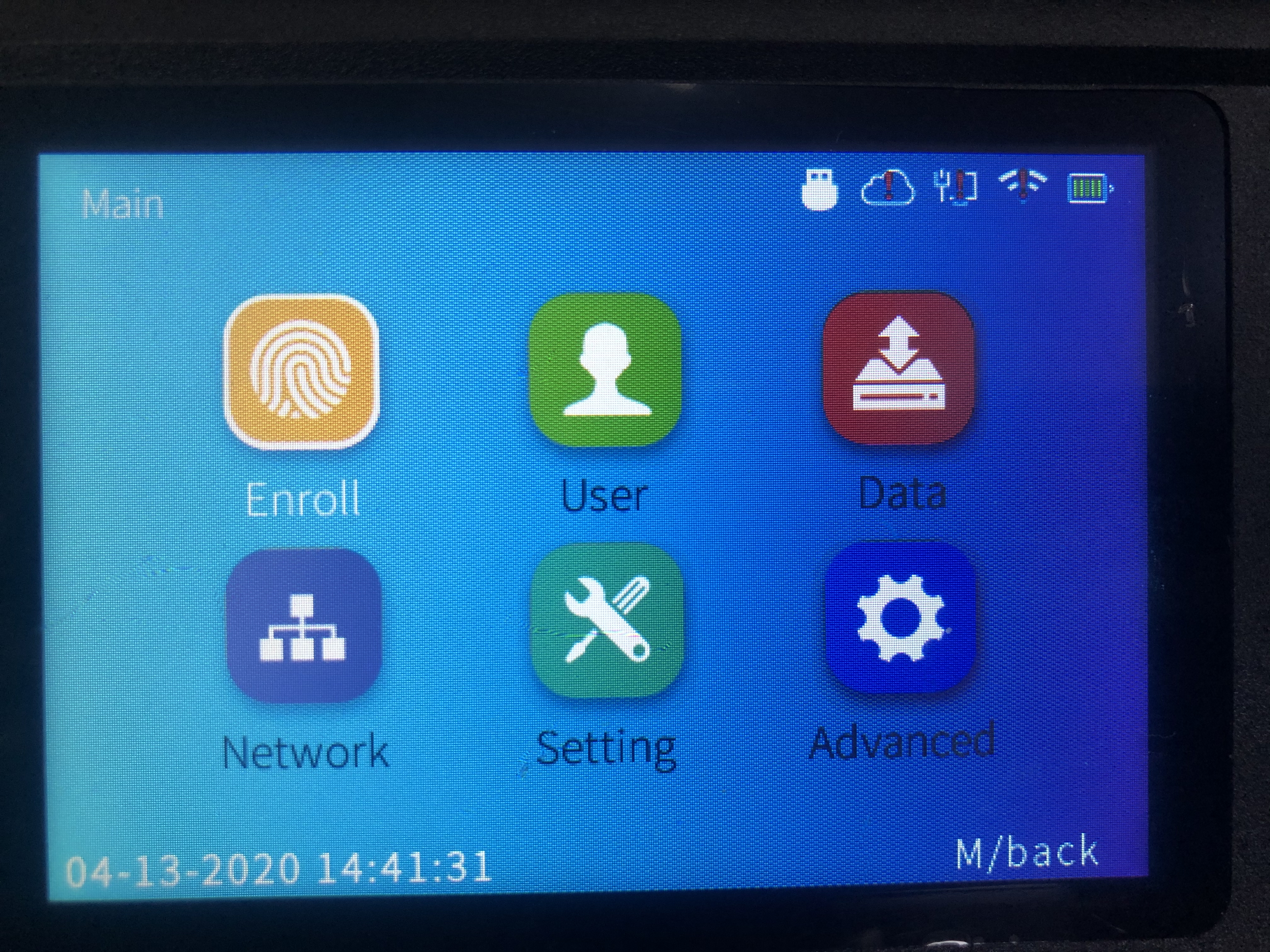
>> Céim 3. Cliceáil 'Nuashonraigh' -> ansin 'OK'.

>> Céim 4. Iarrfaidh sé ort atosú, brúigh 'Tá (OK)' chun atosú uair amháin chun an nuashonrú a chríochnú.

>> Arna dhéanamh
2) Mód nuashonraithe bhfeidhm
(***** Uaireanta ní cheadaítear gléasanna a nuashonrú, tá sé seo mar gheall ar bheartas cosanta gléis. Is féidir leat mód nuashonraithe fórsa a úsáid nuair a tharlaíonn sé seo. *****)
>> Céim 1. Lean an Nuashonrú Flash Drive ó chéim 1 - 2.
>> Céim 2. Cliceáil 'Nuashonraigh' chun dul isteach ar an leathanach cosúil le taispeáint sa thíos.
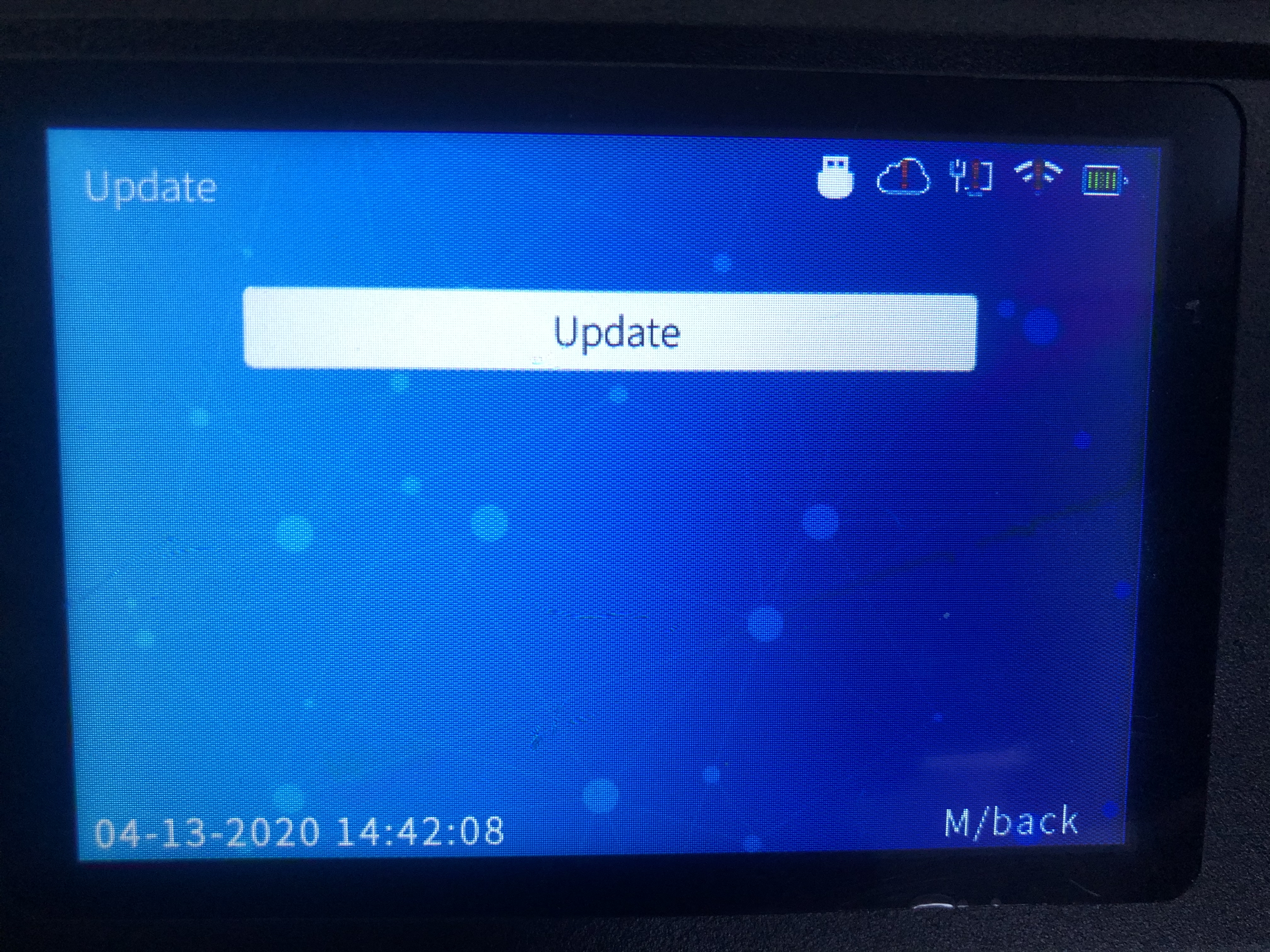
>> Céim 3. Brúigh 'IN12345OUT' sa eochaircheap, ansin beidh an gléas a athrú go modh uasghrádú éigean.
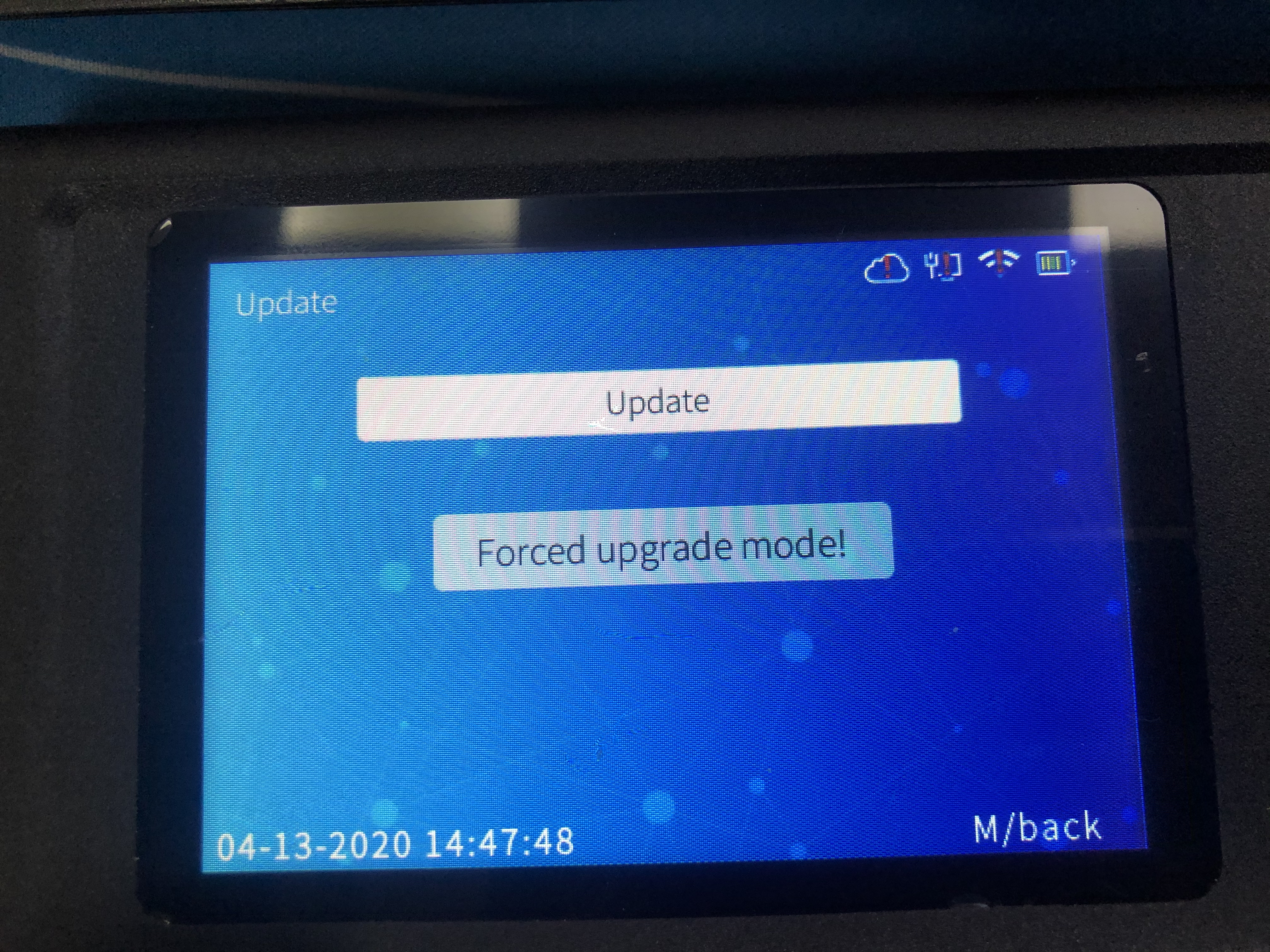
>> Céim 4. Cliceáil 'OK', agus beidh an gléas atosú uair amháin a chur i gcrích an nuashonrú.

>> Céim 5. Nuashonrú Críochnaithe.
